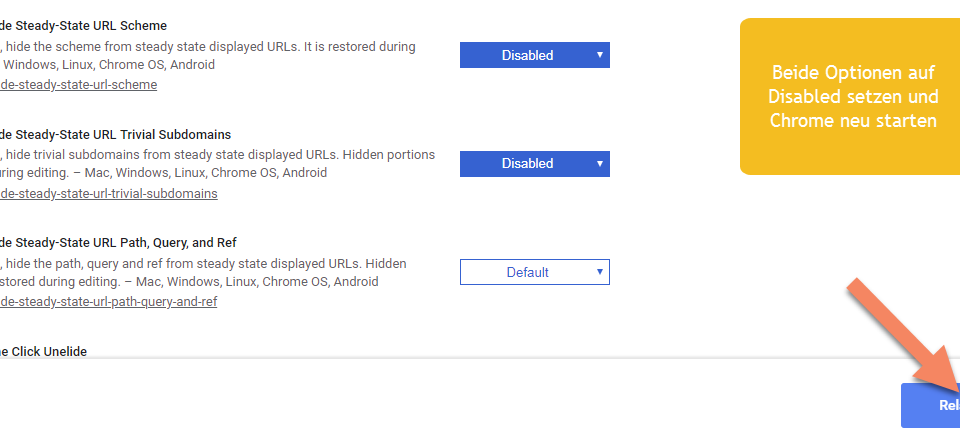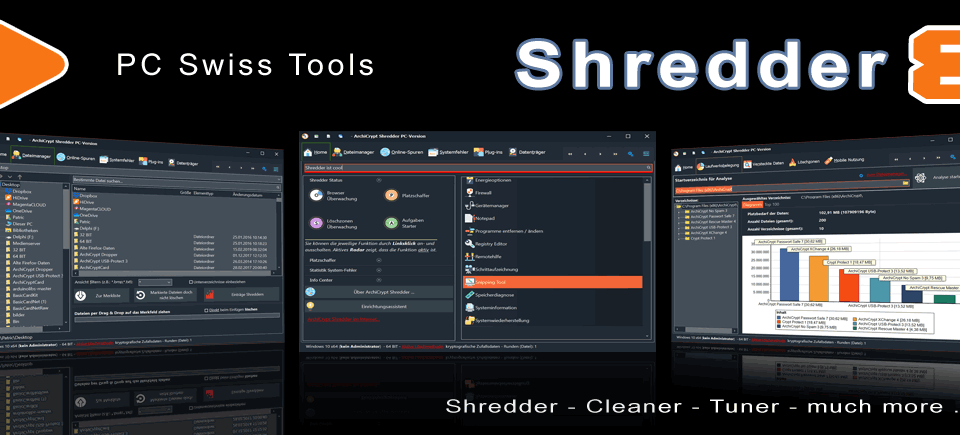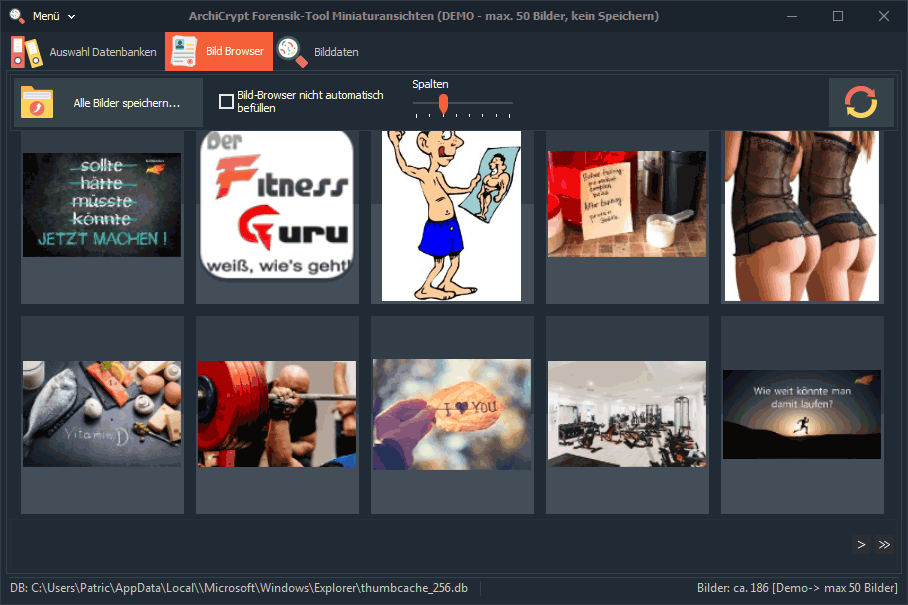ArchiCrypt Passwort Safe auf einen neuen Rechner umziehen

Passwort Safe und Edge Browser
21. August 2015
Sicherheitslücke Energiesparoption
3. September 2015Umzug auf den neuen Rechner
Nicht nur Windows 10 sorgt für eine wahre Umzugswelle! Auch der in die Jahre gekommene oder defekte Rechner kann Grund sein, auf ein neues System umzusteigen. Damit dieser Umzug gelingt und stressfrei vonstatten geht, gilt es, einige wichtige Dinge zu beachten.1. Notieren Sie sich alle Programme, die Sie im Alltag verwenden. Wenn Sie einen neuen Rechner erworben haben, ziehen Sie die Programme nach und nach um. Sehen Sie sich einen Tag lang bei der Arbeit mit dem PC über die eigene Schulter! Sie werden überrascht sein, wie lang die Liste der verwendeten Programme und Tools ist.
Prüfen Sie, welche Programme bereits für das neue System geeignet sind und, ob eventuelle Folgekosten für Updates und Upgrades anfallen. An dieser Stelle kann eine Entscheidung gegen den Umstieg erfolgen, wenn die Folgekosten (noch) schlicht zu hoch sind.
2. Führen Sie eine Komplettsicherung durch. Diese ermöglicht Ihnen die Rückkehr zum alten System, wenn es beim Umstieg zu Problemen kommt.
Dabei müssen Sie auf folgende Dinge achten:
+ Das Backup sollte unbedingt verifiziert werden (wurden die Daten korrekt gesichert). Viele Anwender verzichten auf die zeitraubende Verifizierung. Das kann fatale Folgen haben.
+ Prüfen Sie, ob Sie sich mit dem Backup Programm nicht selbst aussperren! Unterstützt das Backup Programm das neuste Betriebssystem? Startet mein Rechner mit der Boot CD korrekt und kann ich auf die Sicherung zugreifen? Viele stellen erst dann fest, dass man eine Sicherung nicht einspielen kann, wenn der Ernstfall eingetreten ist.
3. Sichern Sie sich wichtige Dateien gesondert auf einem externen Datenträger. Klar, dass man sich die eigenen Dateien, Dokumente, Bilder und Videos sichern soll. Gerne vergessen werden immer wieder E-Mail Datenbanken. Wenn wir hier schon bei ArchiCrypt sind, denken Sie an Live Laufwerke, RAM-Disks und natürlich die Passwort Datenbank.
4. Sichern Sie sich wichtige Einstellungen. Fertigen Sie sich ggf. Screenshots der wichtigen Einstellungen an. Windows bringt zu diesem Zweck ein kleines Werkzeug namens Snipping Tool mit. Benennen Sie die Bilder mit Programmname_#, wobei # eine fortlaufende Nummer ist. Die Dateien legen Sie auf einen externen Datenträger.
Sie sehen, der Umstieg nimmt Zeit in Anspruch. Wer aber versucht, sich durch Weglassen der oben genannten Punkte Zeit zu sparen, zahlt später!
Um Ihnen zu zeigen, wie Sie ArchiCrypt Passwort Safe frustfrei auf den neuen Rechner umzuziehen, haben wir ein kurzes Video erstellt. Im Video wird gezeigt, wie Sie die Passwort Datenbank auf dem Rechner finden und wie Sie sie auf dem neuen Rechner einspielen.
Daneben wird darauf eingegangen, wie Sie sich versehentlich gelöschte Passworteinträge dank der automatischen Backups wieder zurückholen können.